excel保护工作表的操作方法(锁定单元格)
来源:网络收集 点击: 时间:2024-05-01【导读】:
excel文档数据在确认正确无误后,需要对数据锁定,以避免被误修改,尤其是需要共享工作表的时候,这种小失误会造成工作中的麻烦,这里教大家操作方式,建议多加练习。工具/原料moreexcel2013方法/步骤1/8分步阅读 2/8
2/8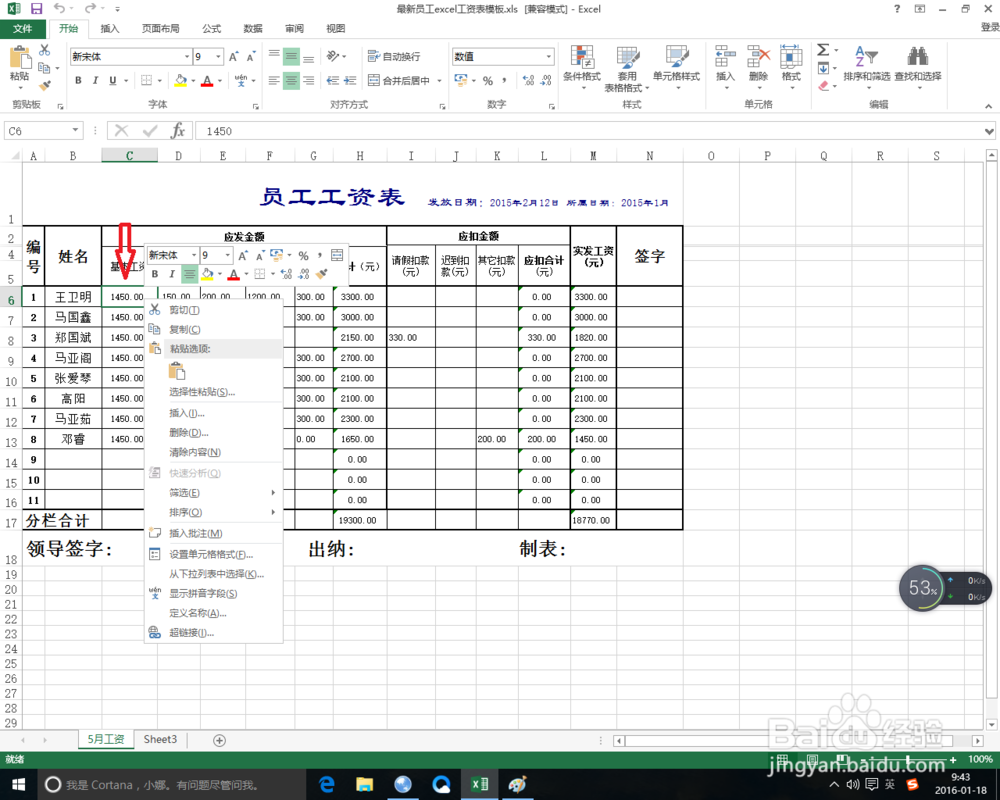
 3/8
3/8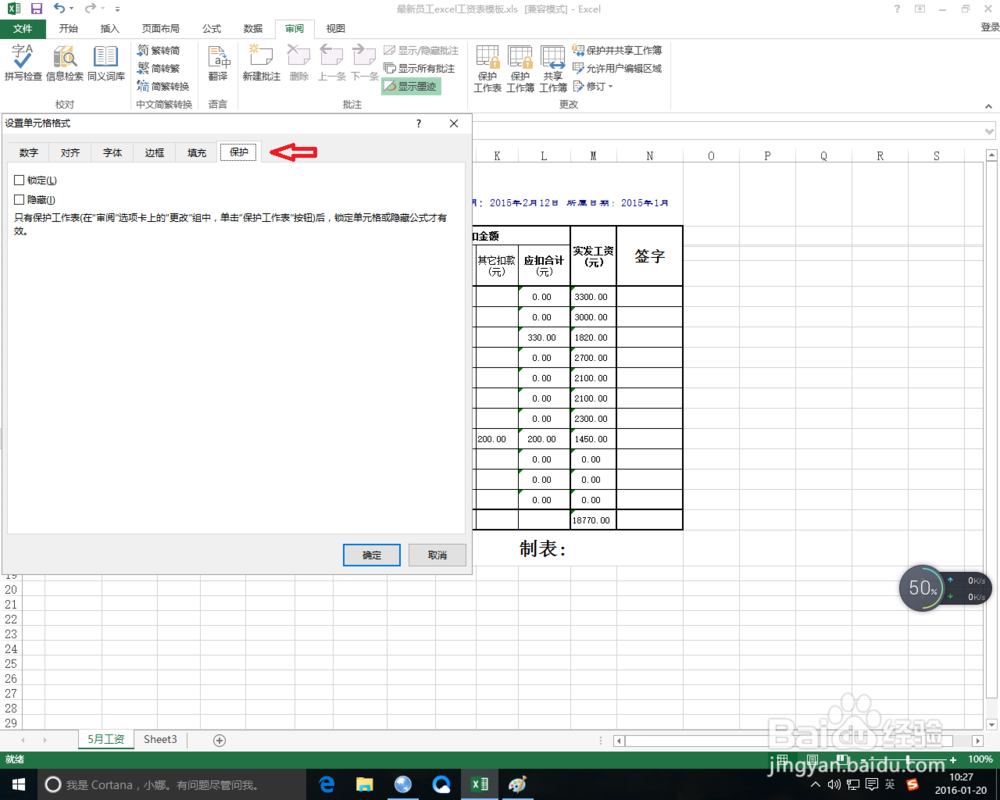 4/8
4/8 5/8
5/8 6/8
6/8 7/8
7/8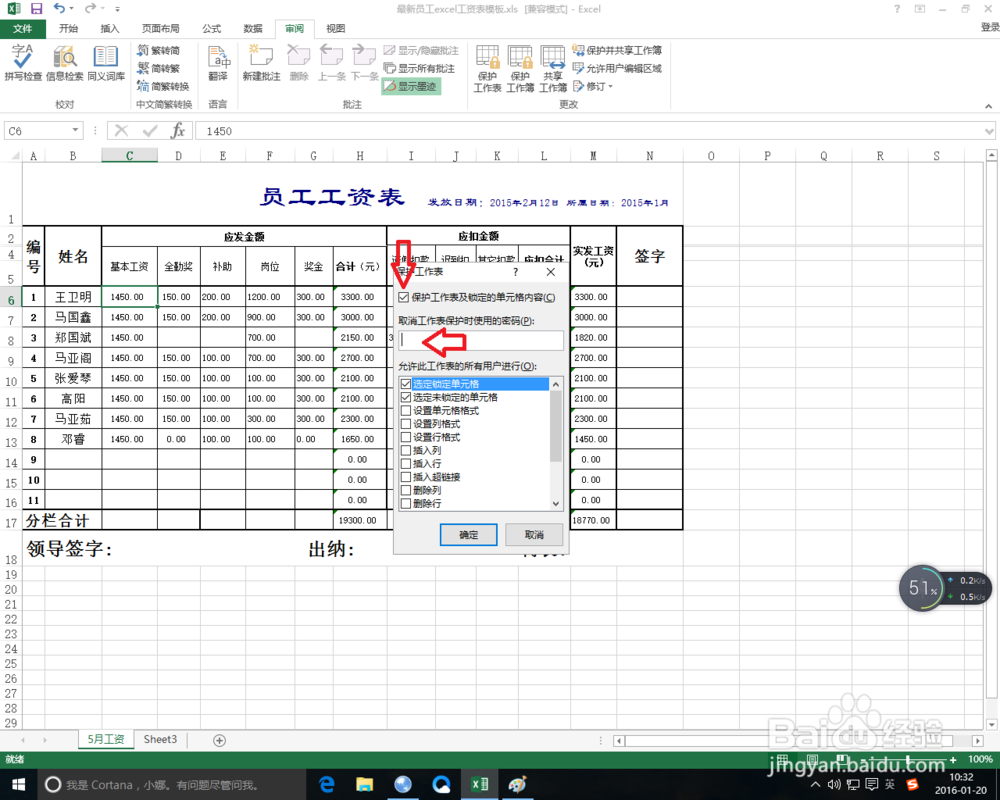 8/8
8/8 注意事项
注意事项
我们首先打开一张练习用的工作表。输入正确的数据。
 2/8
2/8左键点击需要锁定的单元格,复选单元格的方法是按住左键拖拉勾选范围,鼠标单击右键,在右键菜单选取“设置单元格格式”
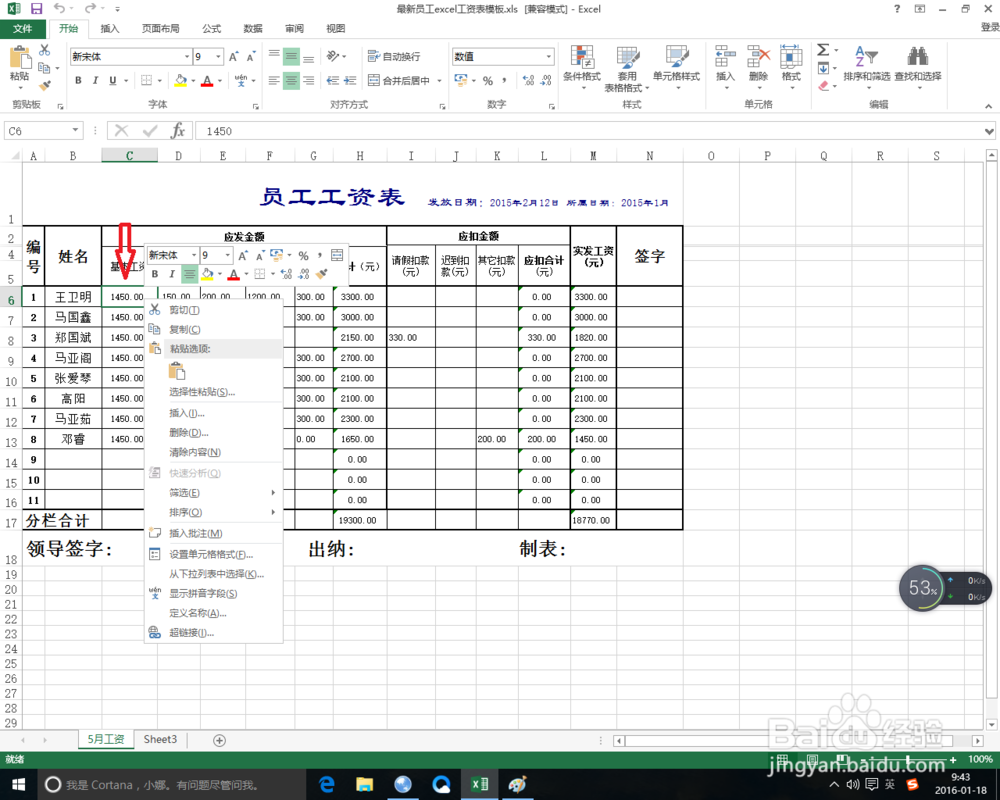
 3/8
3/8点击设置导航栏菜单上的保护标签。
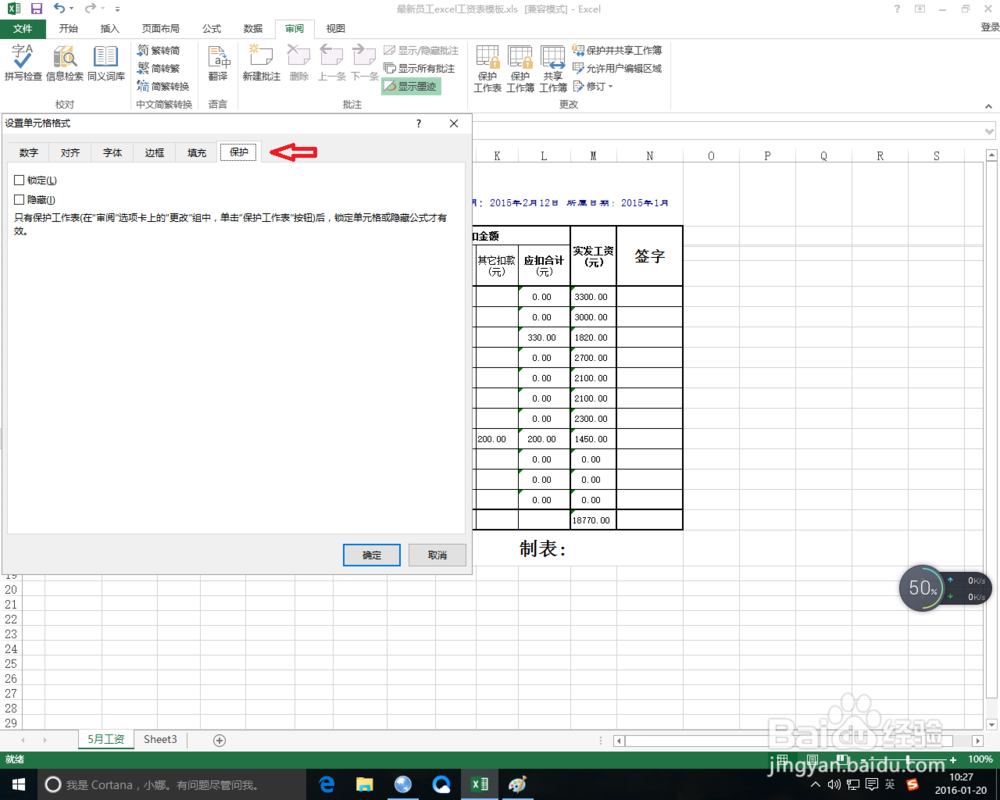 4/8
4/8这里有锁定和隐藏两个勾选框,作用分别是锁定数据和隐藏公式。我们可以做相应的操作。锁定数据即是数据无法进行修改。如果该数据是由公式计算而成,而公式的计算方法要保密的则勾选隐藏公式。
 5/8
5/8这个时候单元格已经设置完成,但是保护工作表还没有生效,我们需要进行下一步设置。点击excel菜单栏中的“审阅”标签。
 6/8
6/8点击“保护工作表”按钮。
 7/8
7/8勾选“保护工作表及锁定的单元格内容”选项。点击确定让锁定单元格生效。下方还可以进行密码保护设置,进一步提高工作表的安全性。
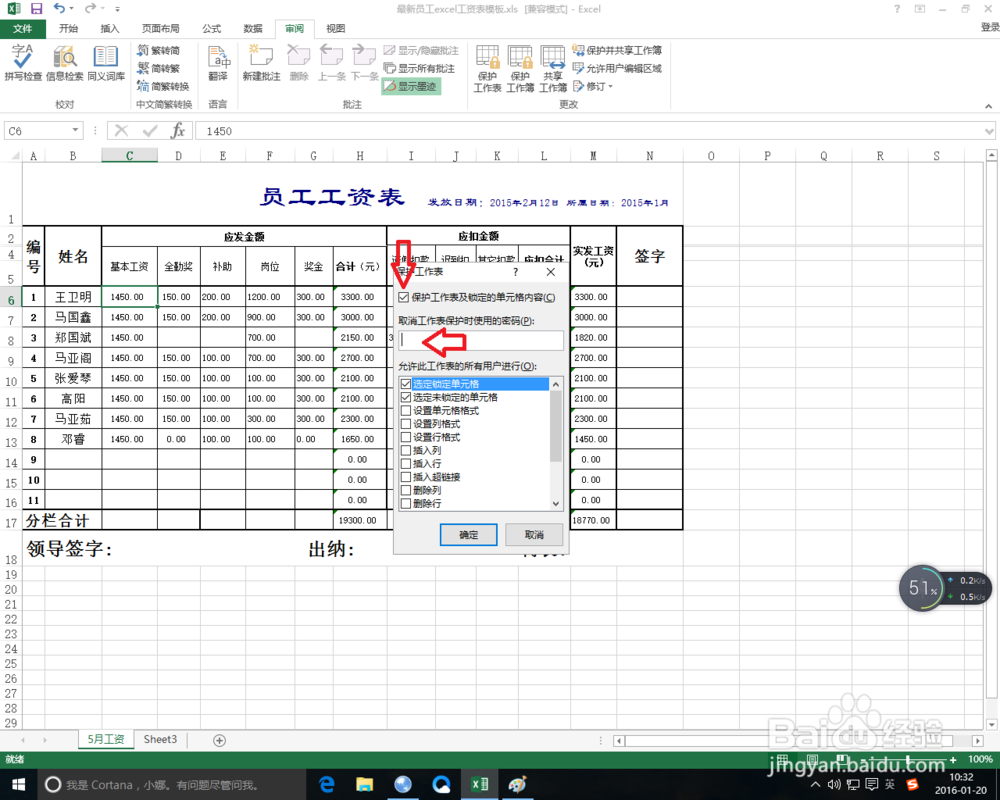 8/8
8/8如图所示,当我们设置完成后再修改锁定单元格的数据会弹出警示弹窗,禁止修改。
 注意事项
注意事项如果有帮助,请点击投票。谢谢。
第7步骤保护工作表中还有更详细的表格式修改设置,可自行选择操作。
EXCEL单元格表格版权声明:
1、本文系转载,版权归原作者所有,旨在传递信息,不代表看本站的观点和立场。
2、本站仅提供信息发布平台,不承担相关法律责任。
3、若侵犯您的版权或隐私,请联系本站管理员删除。
4、文章链接:http://www.1haoku.cn/art_641505.html
上一篇:怎样删除手机管家软件
下一篇:怎么做鱼片砂锅
 订阅
订阅